Correggi l'errore HTTP 431 su Google Chrome
Pubblicato: 2023-03-10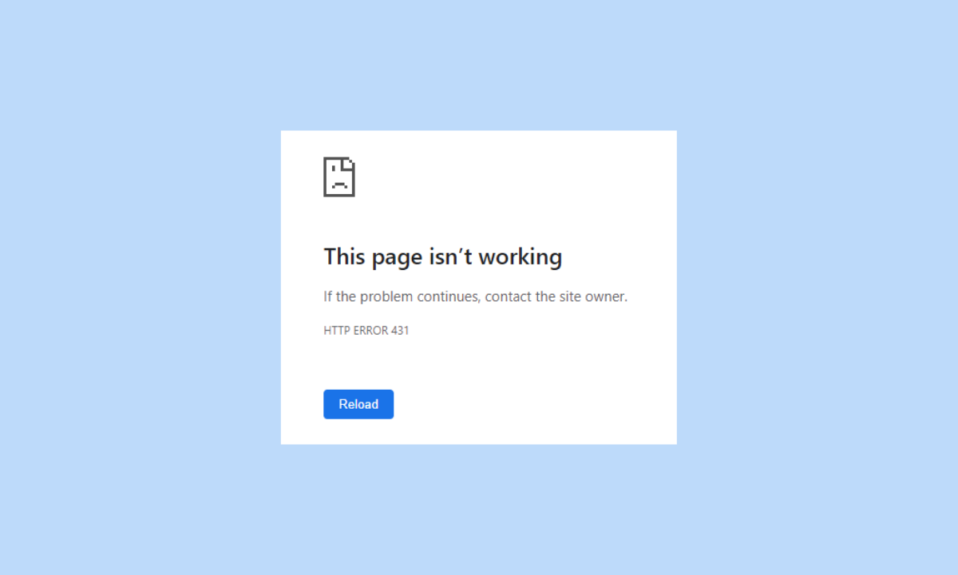
Google Chrome è un browser web. Devi solo digitare ciò che vuoi cercare; il browser interessato lo troverà. È veloce, sicuro e affidabile. Quindi, è un popolare browser web. Anche io lo uso sul mio telefono e PC Android perché è sicuro. Ma molti utenti hanno segnalato 431 campi di intestazione della richiesta troppo grandi. Quindi, se anche tu stai affrontando la questione discussa, sei sulla pagina giusta. In questa guida, ti diremo cosa causa l'errore HTTP 431 su Google Chrome e come risolverlo. Quindi, continua a leggere la guida.
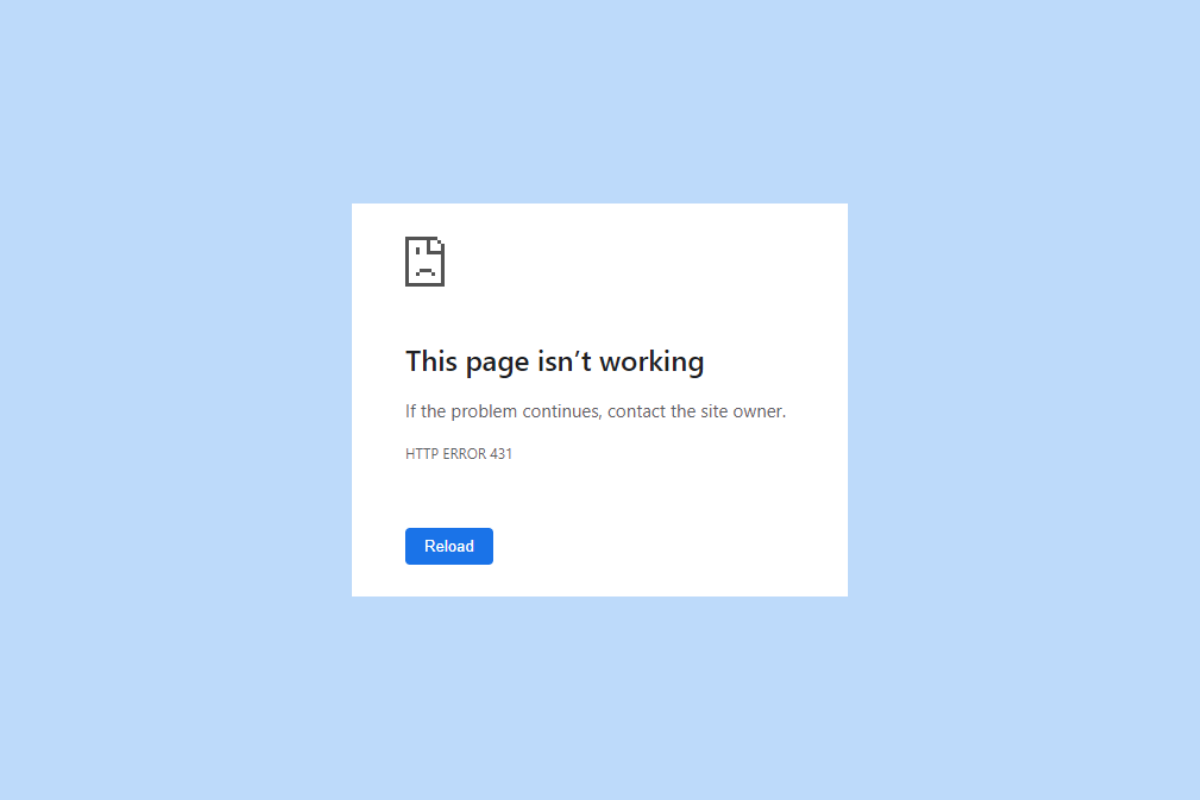
Come correggere l'errore HTTP 431 su Google Chrome
Prima di discutere su come risolvere l'errore HTTP 431 su Google Chrome, cerchiamo di capire i possibili motivi del codice di errore interessato:
- Può verificarsi a causa di problemi temporanei.
- Quando il campo dell'intestazione della richiesta è troppo grande.
- Un'estensione problematica può anche essere un'altra ragione per il problema in questione.
- Oltre a questo, può verificarsi a causa di un profilo utente corrotto.
- Un'altra possibile causa può essere un server proxy.
- Cache danneggiata e cookie sul browser.
- Un driver della scheda di rete obsoleto.
- Cache DNS danneggiata.
- Versione obsoleta di Google Chrome.
Iniziamo con la risoluzione dei problemi. Quindi, continua a leggere fino alla fine per apprendere tutti i metodi possibili per risolvere il problema.
Metodo 1: Aggiorna pagina
Poiché l'errore HTTP 431 può verificarsi anche a causa di anomalie temporanee, è necessario aggiornare la pagina. Quando aggiorni la pagina, i problemi temporanei che causano il problema verranno risolti. Per aggiornare il browser discusso, puoi premere contemporaneamente i tasti Ctrl + R o premere il tasto F5 sulla tastiera.
Se l'errore persiste, utilizzare i seguenti metodi per risolvere l'errore in questione.
Leggi anche: 8 modi per risolvere il problema con la riproduzione automatica di Disney Plus che non funziona su Chrome
Metodo 2: utilizza la modalità di navigazione in incognito
Un altro possibile metodo per correggere i campi di intestazione della richiesta 431 troppo grandi è utilizzare la modalità di navigazione in incognito. In modalità di navigazione in incognito, una volta chiuse tutte le schede di navigazione in incognito, il browser non salverà la cronologia dei siti Web visitati. L'utilizzo della modalità di navigazione in incognito risolverà il problema se è causato dall'estensione installata. Leggi la nostra guida per abilitare la modalità di navigazione in incognito in Chrome.
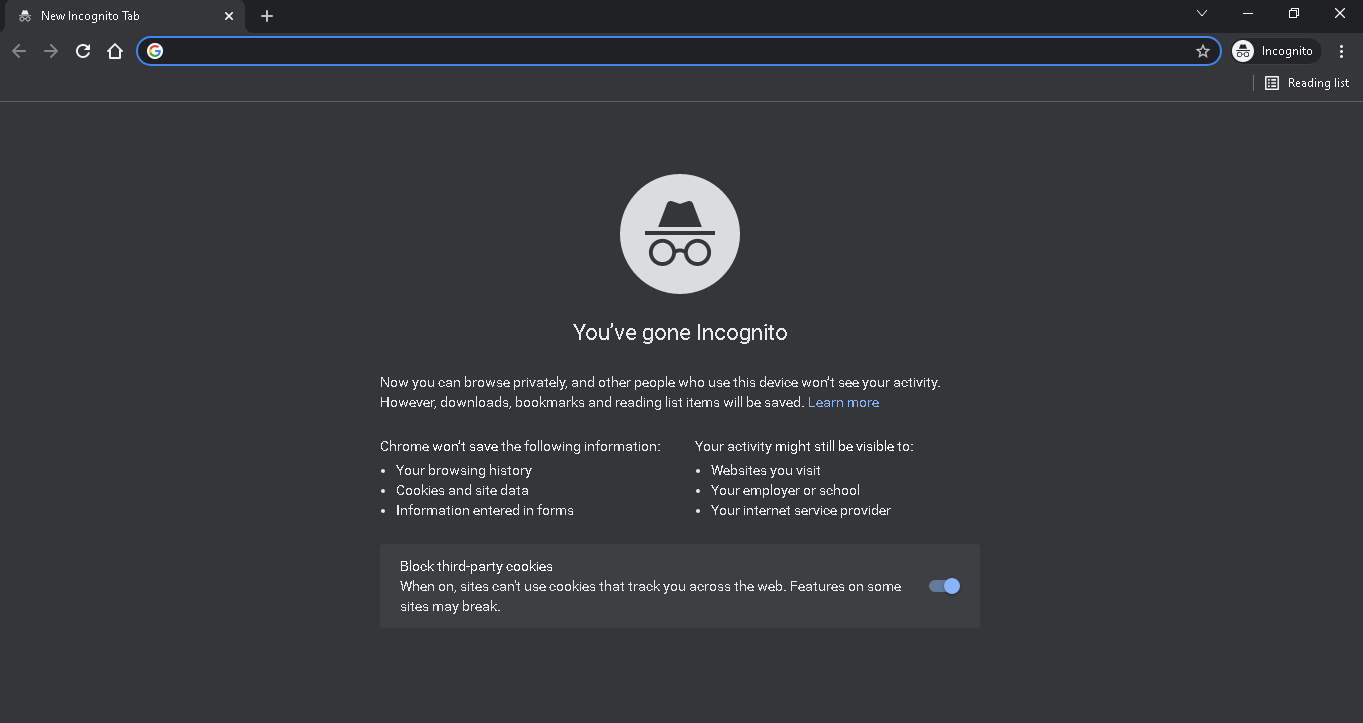
Metodo 3: crea un nuovo profilo
È possibile allegare dati extra alle intestazioni dei pacchetti di dati inviati a siti problematici. Il motivo per l'allegato di dati aggiuntivi con le intestazioni è un profilo utente corrotto sul browser discusso. Pertanto, è necessario creare un nuovo profilo sul browser discusso utilizzando i passaggi forniti di seguito.
1. Innanzitutto, apri Google Chrome su PC Windows.
2. Successivamente, vai all'icona dell'utente sul lato destro dello schermo .
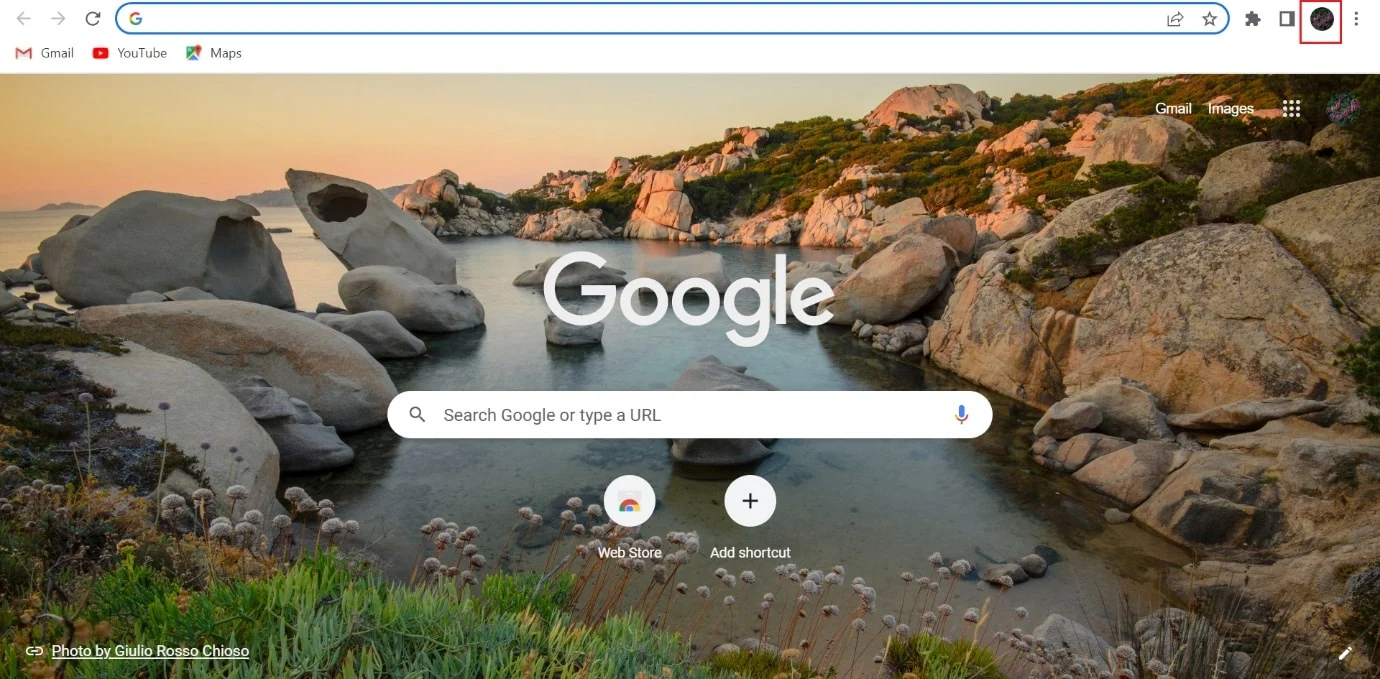
3. Scegli + Aggiungi .
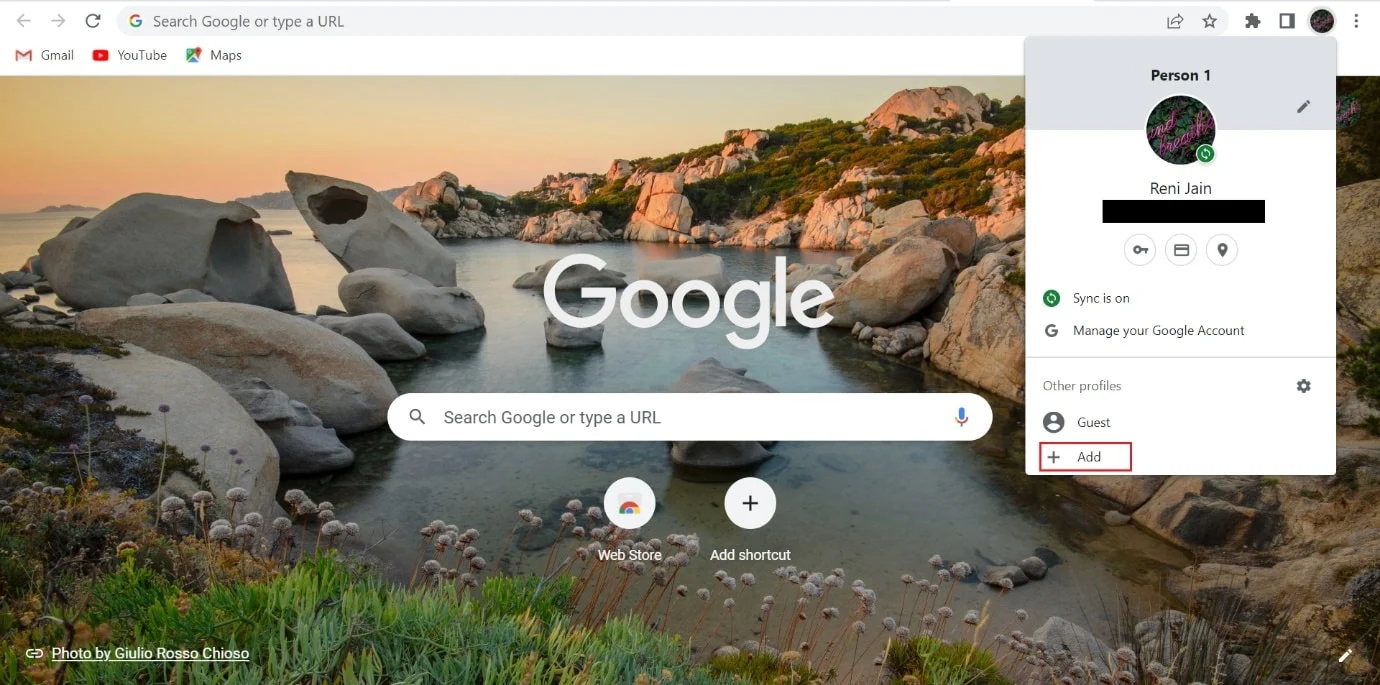
4. Successivamente, seleziona Continua senza un account .
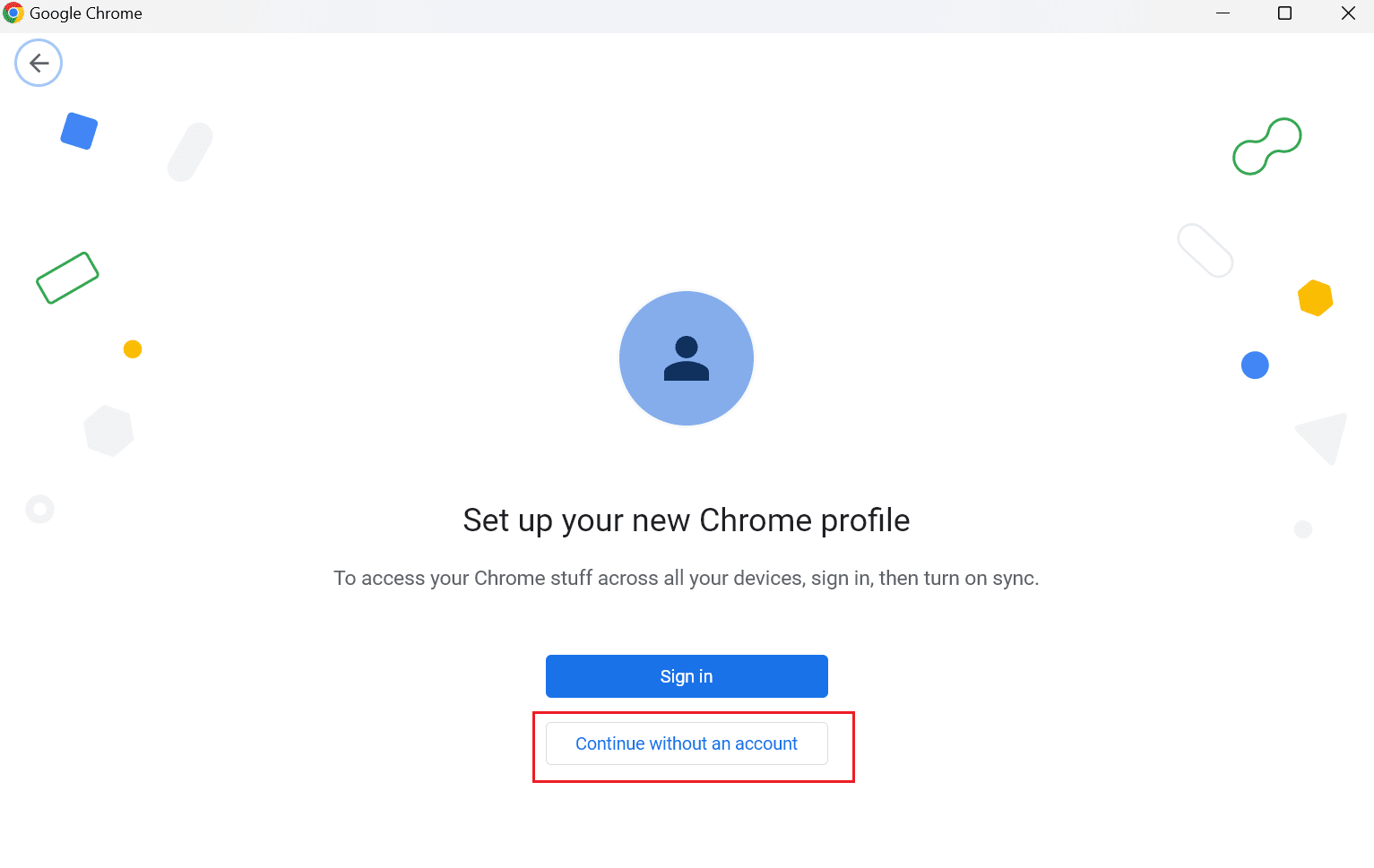
5. Digita il nome del nuovo profilo e seleziona Fatto .
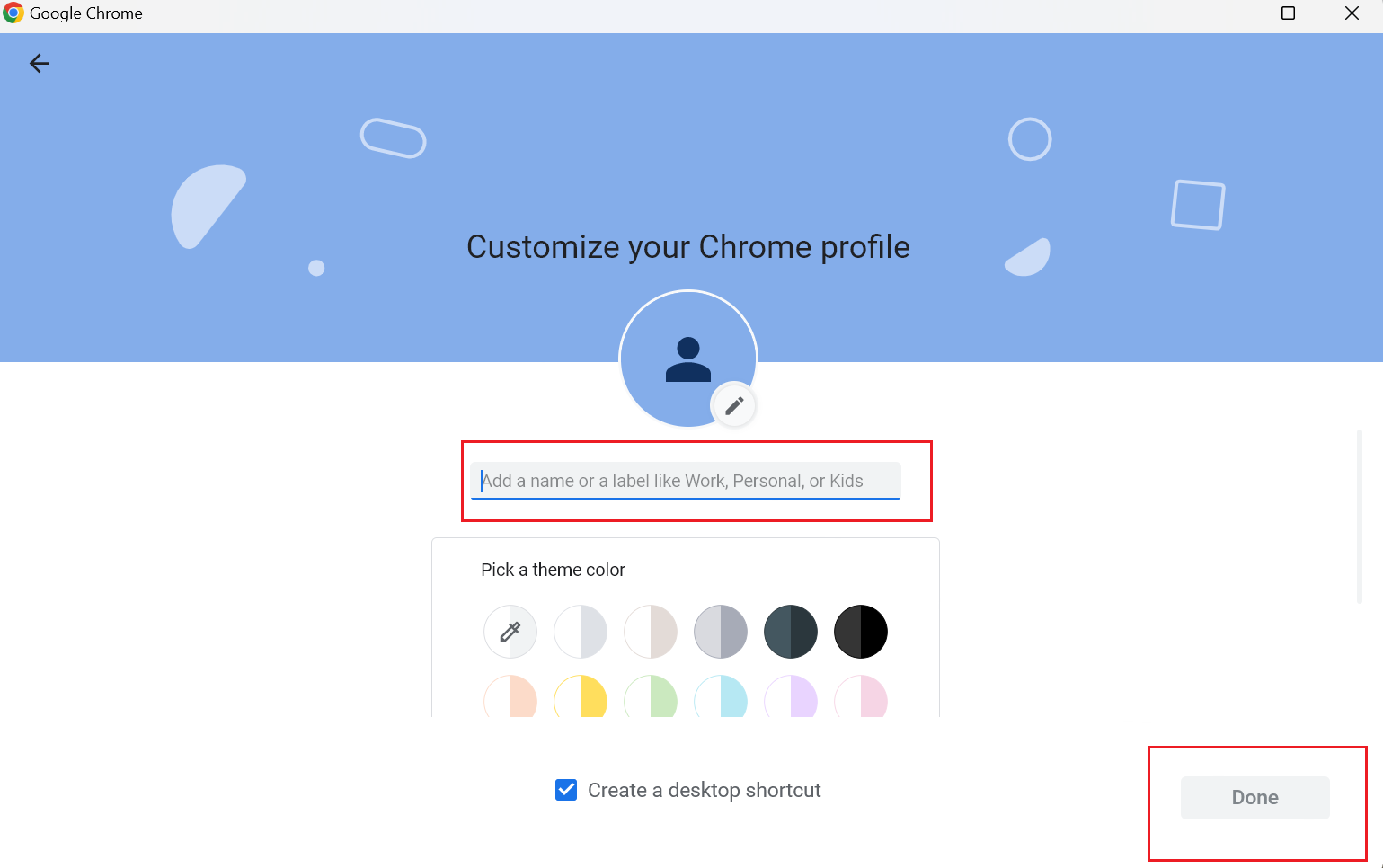
Metodo 4: disattivare la connessione al server proxy
Un server proxy viene utilizzato per molteplici scopi. Alcuni dei suoi obiettivi sono il mantenimento della sicurezza e della privacy degli utenti. Ma il server proxy, che ti tiene al sicuro online, può causare il codice di errore in questione e rendere instabile la connessione Internet. Di seguito sono riportati i passaggi per disattivare il server proxy su Windows 11 per correggere l'errore HTTP 431 su Google Chrome. Quindi, continua a leggere.
1. Innanzitutto, apri il menu Start premendo il tasto Windows sulla tastiera.
2. Successivamente, digita Opzioni Internet nella casella di ricerca e seleziona Apri .
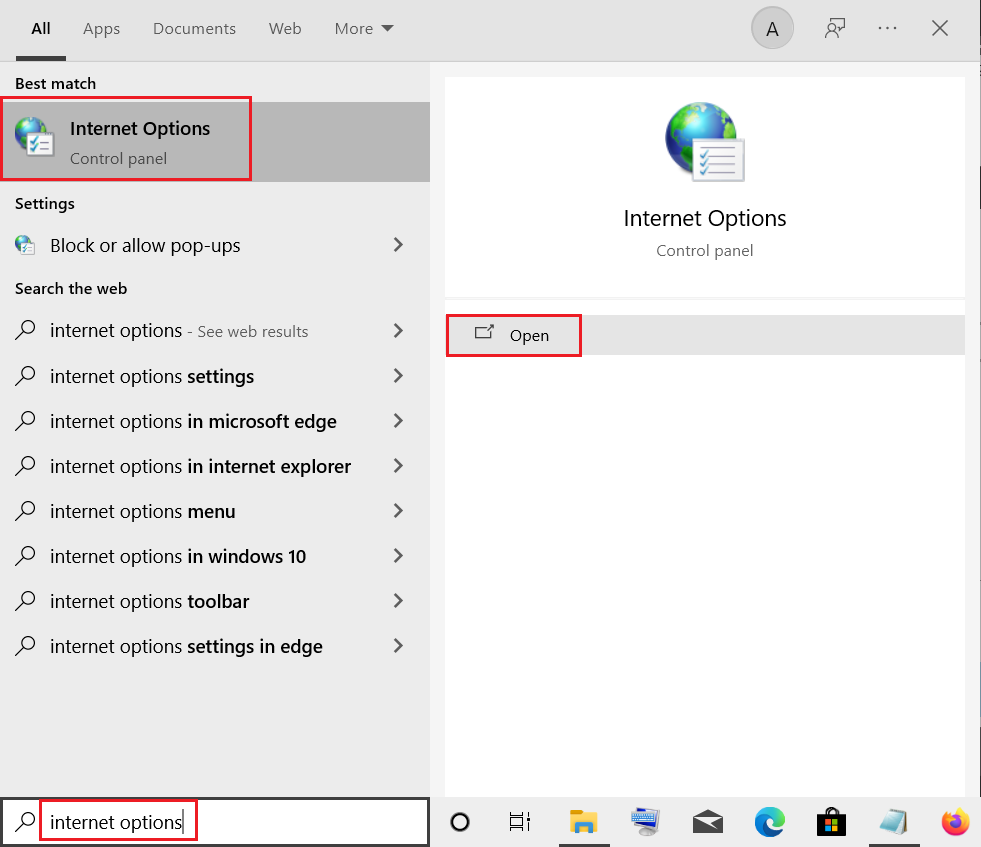
3. Selezionare la scheda Connessioni .
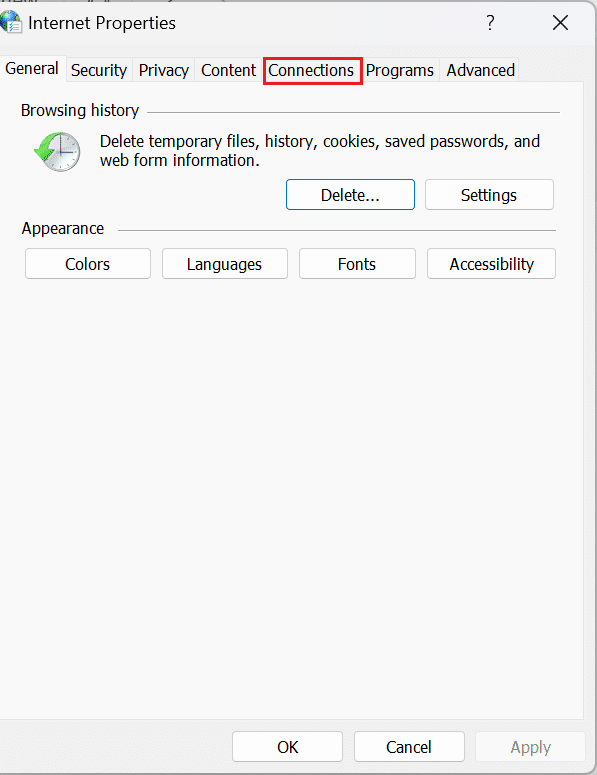
4. Successivamente, seleziona Impostazioni LAN .
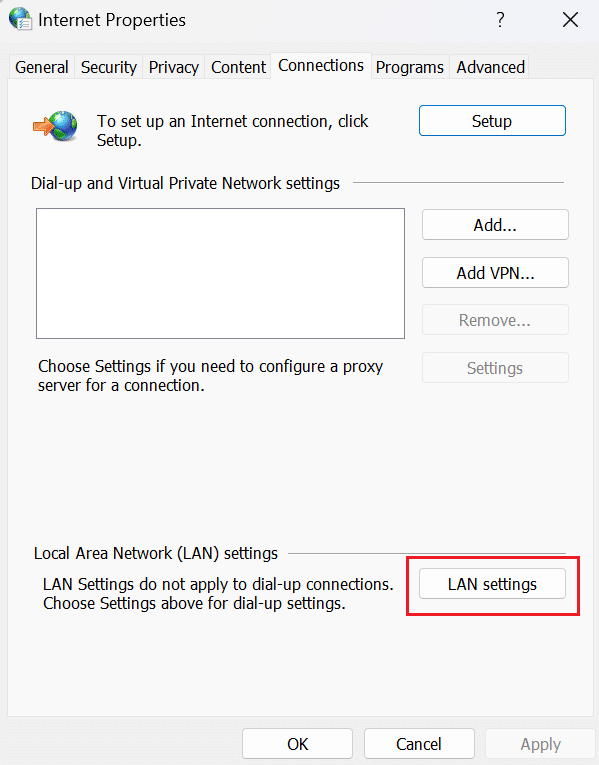
5. Successivamente, deseleziona Usa un server proxy per LAN (queste impostazioni non si applicano alle connessioni dial-up o VPN) .
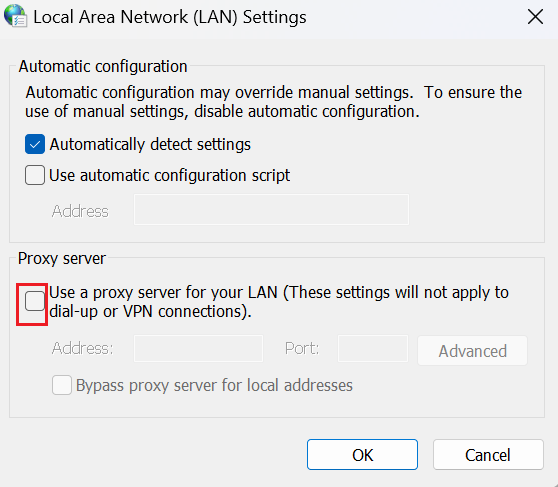
6. Ora, fai clic su OK.
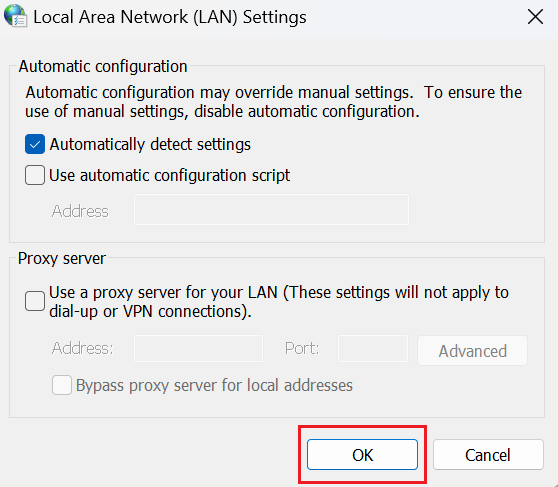
7. Infine, visitare nuovamente il sito Web e verificare se il problema in questione è stato risolto. Prova il metodo seguente se il problema persiste.
Leggi anche: 7 modi rapidi per risolvere il problema con Hulu Chromecast non funzionante
Metodo 5: rimuovere l'estensione problematica
Le estensioni sono programmi per computer che consentono agli utenti di personalizzare l'esperienza di navigazione di Chrome. Le estensioni vengono create utilizzando tecnologie web come HTML, CSS e JavaScript. Queste estensioni migliorano la produttività degli utenti. Tuttavia, può portare all'errore HTTP 431 Chrome. Quindi, puoi rimuovere il problema che fa sì che le estensioni risolvano l'errore HTTP 431 su Google Chrome. Di seguito sono riportati i passaggi che ti insegneranno come rimuovere le estensioni:
1. Innanzitutto, vai ai tre punti situati nell'angolo destro della pagina di Chrome.
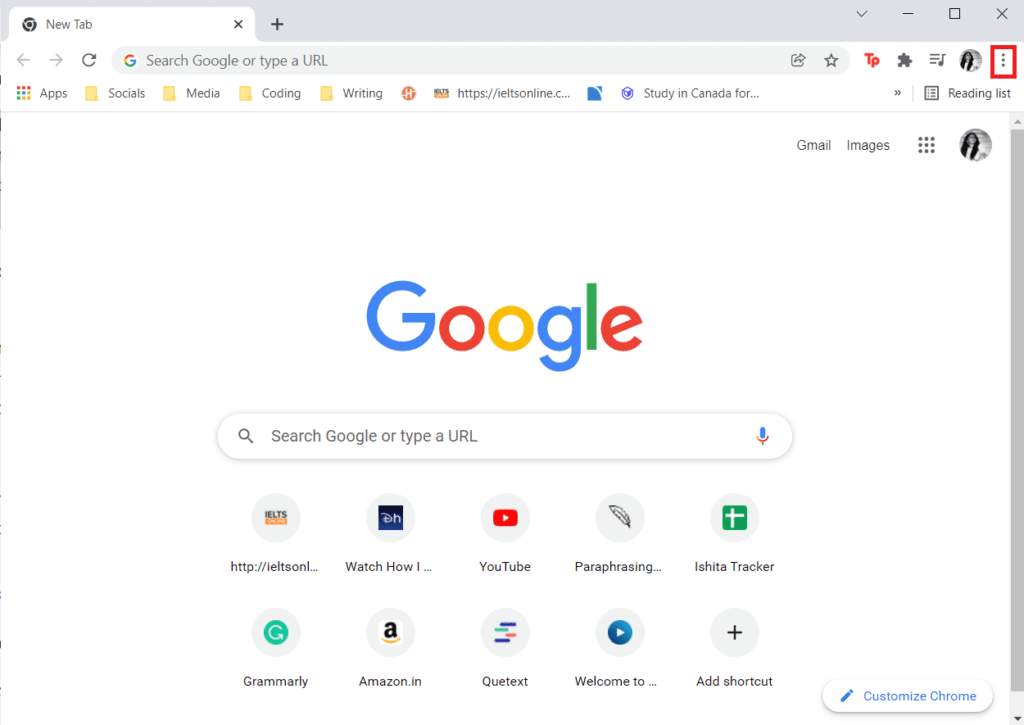
2. Dal menu a tendina, scegli Altri strumenti.
3. Dal menu contestuale, selezionare Estensioni .
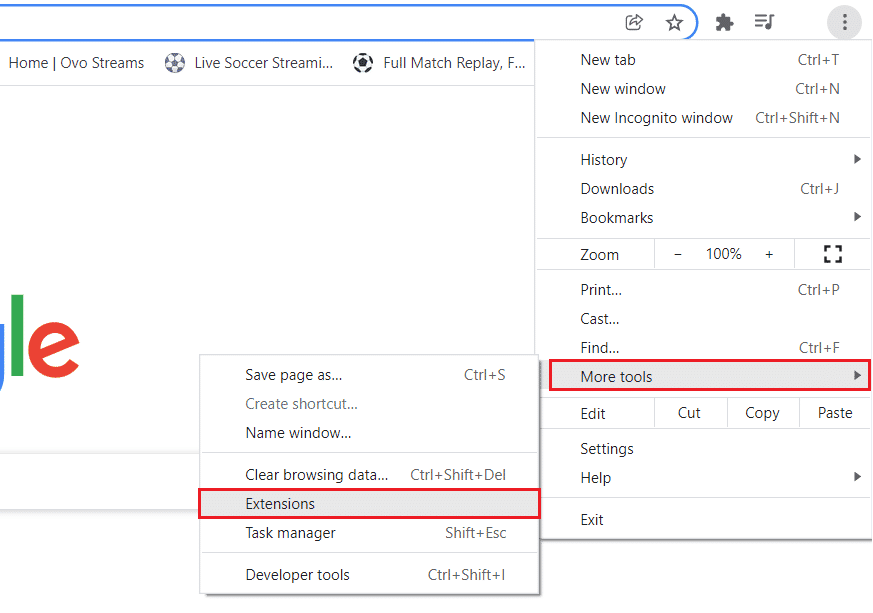
4. Disabilita tutte le estensioni facendo clic sul pulsante di disattivazione .
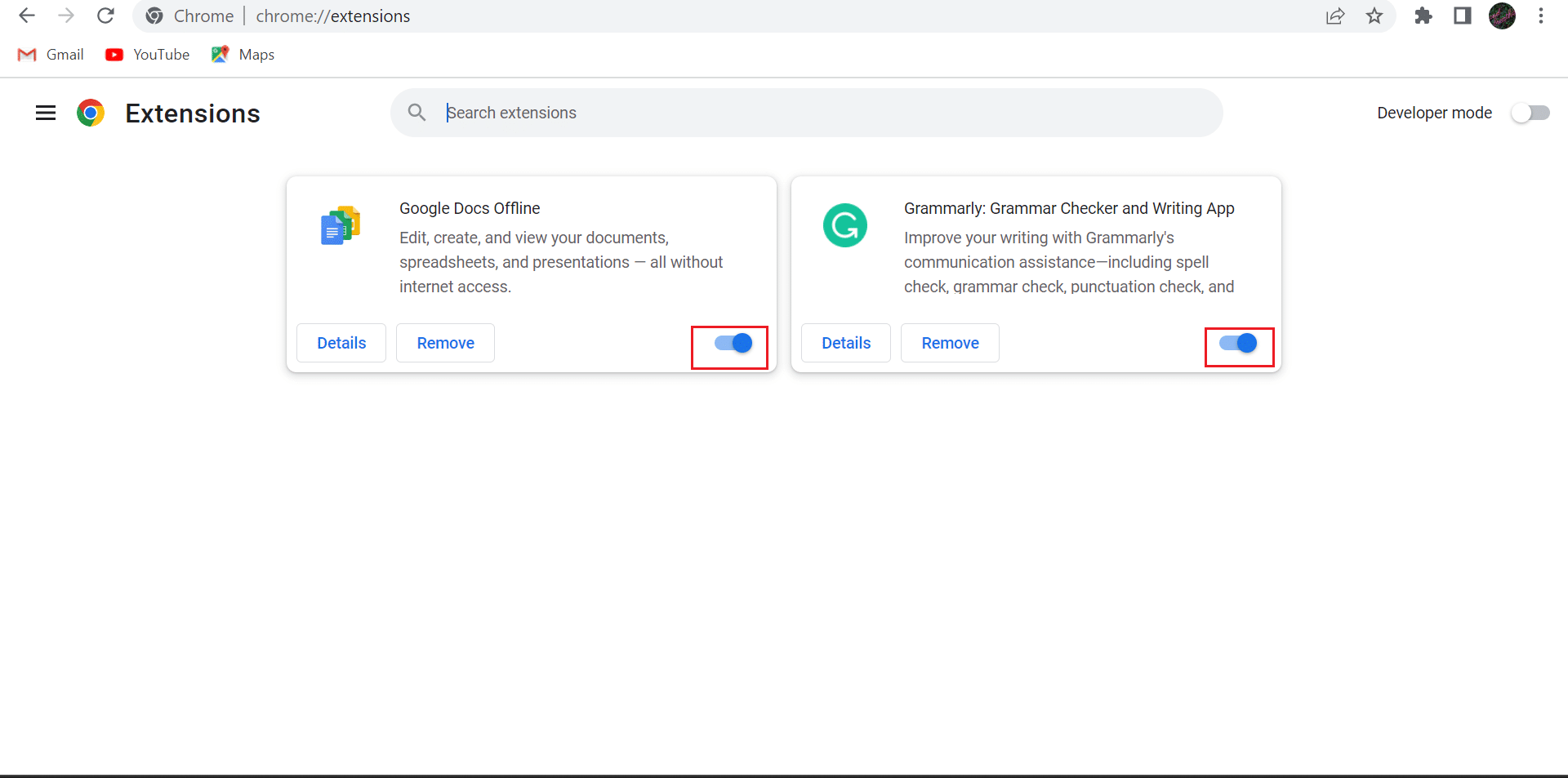
5. Successivamente, abilita un'estensione alla volta facendo clic sul pulsante di commutazione .
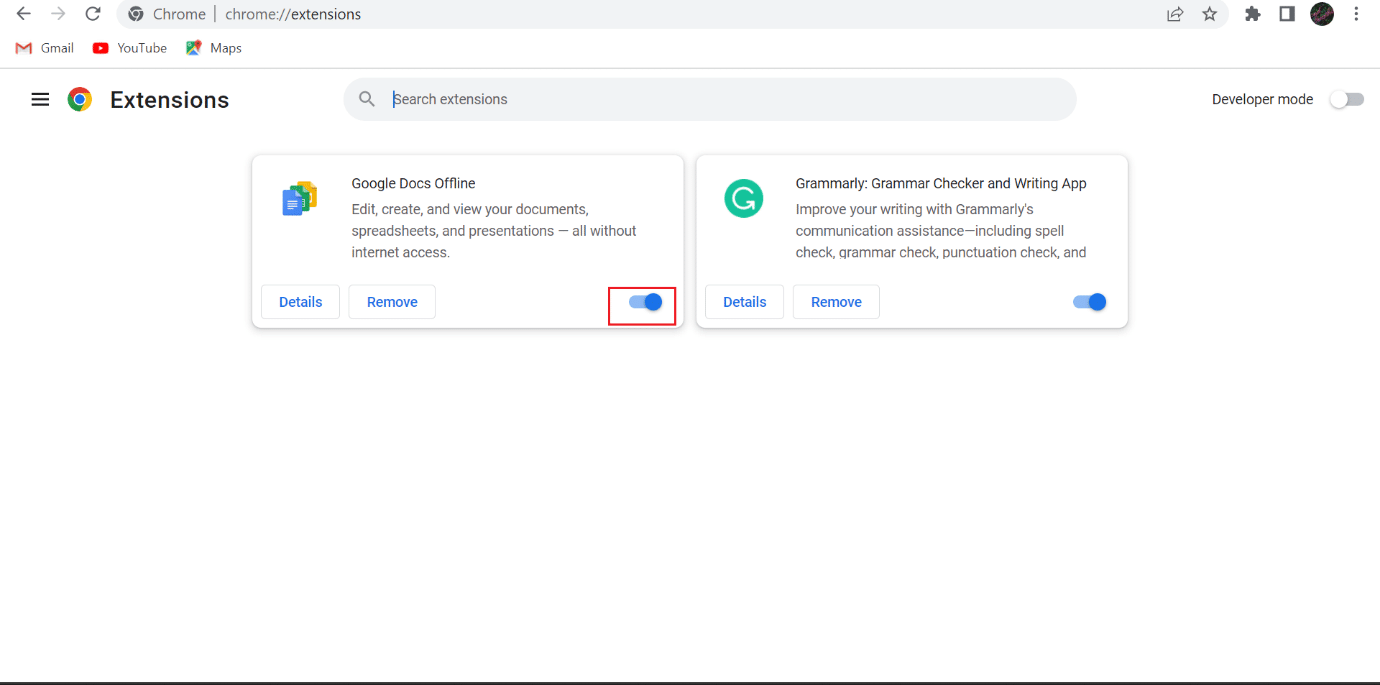
6. Visita un sito Web su cui stai affrontando il problema. Se dopo aver abilitato una particolare estensione, si verifica il problema in questione, fare clic sul pulsante Rimuovi per tale estensione.

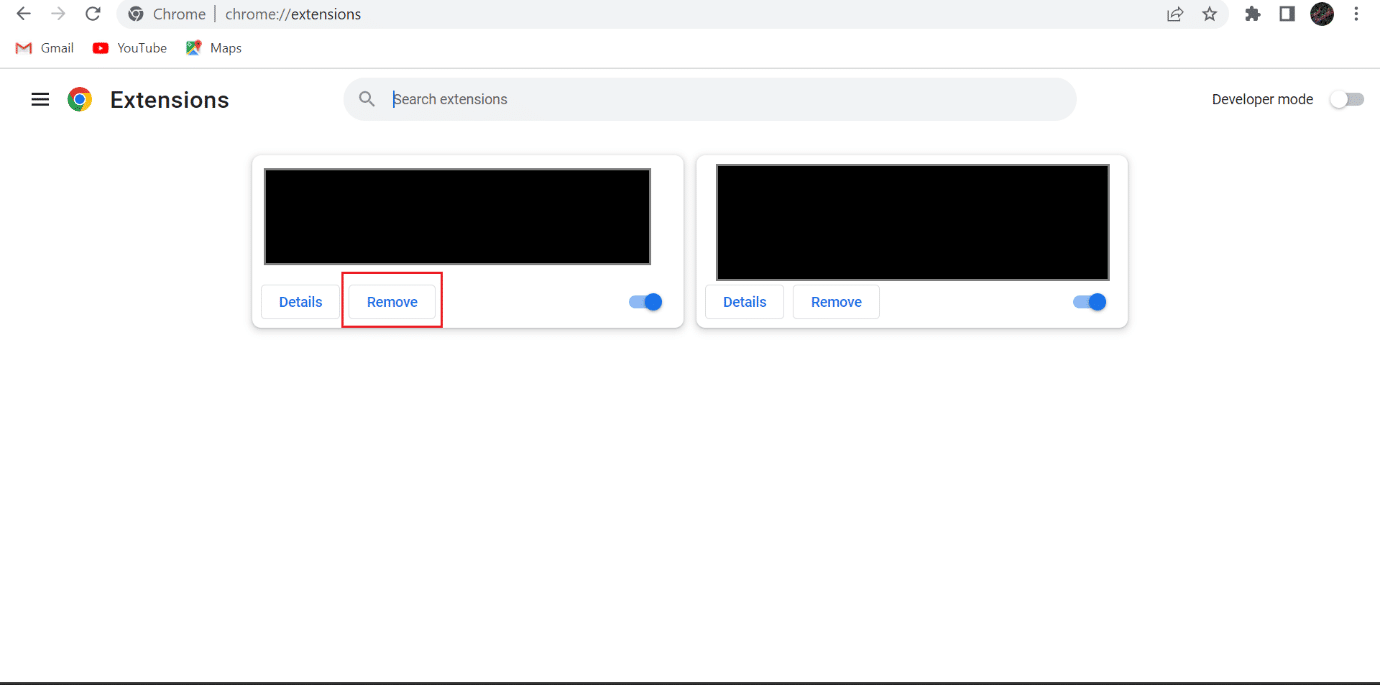
7. Successivamente, seleziona Rimuovi .
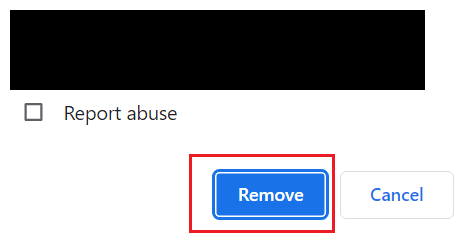
Metodo 6: Cancella cookie e cache
Un altro possibile metodo per correggere i campi di intestazione della richiesta 431 troppo grandi è cancellare la cache e i cookie. Abbiamo fornito i passaggi per guidarti nella cancellazione della cache e dei cookie sul browser discusso. Quindi, controlla il nostro articolo su come cancellare la cache e i cookie su Google Chrome.
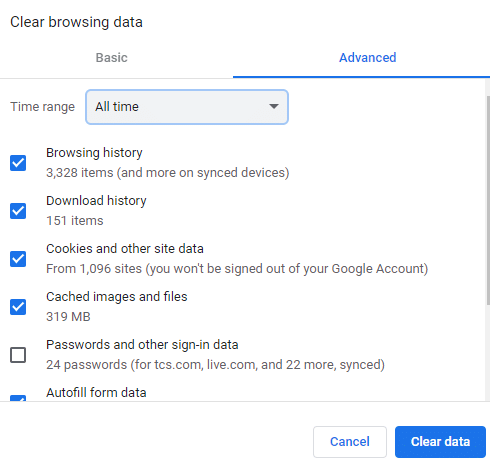
Leggi fino alla fine per scoprire altri modi per correggere l'errore HTTP 431 su Google Chrome
Metodo 7: aggiornare la scheda del driver di rete
Un driver della scheda di rete obsoleto può essere la causa dell'errore HTTP 431 Chrome. L'aggiornamento regolare dell'adattatore del driver di rete garantisce una connessione Internet fluida. Oltre a questo, verranno corretti anche eventuali bug nel software. Inoltre, il tuo PC Windows funzionerà senza problemi quando la sua scheda del driver di rete verrà aggiornata. Puoi utilizzare la nostra guida per sapere come aggiornare i driver della scheda di rete su Windows 10.
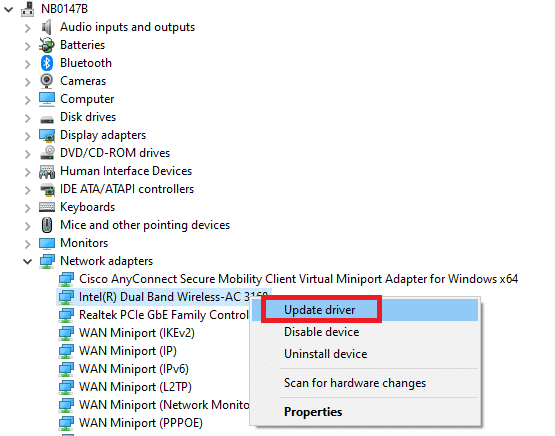
Leggi anche: Google Chrome vs Samsung Internet: quale browser Android è migliore?
Metodo 8: svuota la cache DNS
La cache DNS (Domain Name System) tiene traccia di tutte le richieste che il tuo browser invia a un server DNS. Quando inserisci un Uniform Resource Locator nel tuo browser, il tuo browser interroga il server DNS per l'indirizzo IP dell'URL. Dopo aver ricevuto l'indirizzo IP, il tuo browser può aprire il sito web appropriato nella tua finestra. Ma quando la cache DNS viene danneggiata, può verificarsi l'errore HTTP 431 su Google Chrome. Pertanto, svuota la cache DNS per risolvere il codice di errore interessato. Puoi imparare nuovi metodi per svuotare la cache DNS dalla nostra guida su come svuotare e reimpostare la cache DNS in Windows 10.
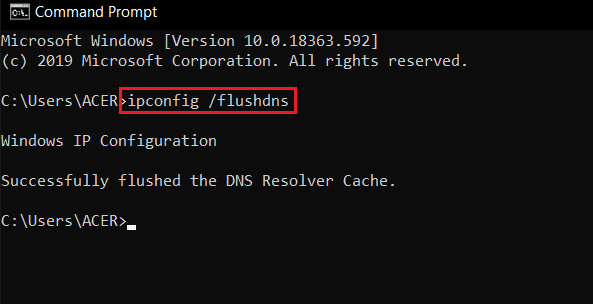
Metodo 9: aggiorna Google Chrome
È possibile aggiornare il browser discusso utilizzando i passaggi indicati di seguito:
1. Innanzitutto, premi il tasto Windows , digita Google Chrome e fai clic su Apri .
2. Selezionare tre punti .
3. Dal menu contestuale, scegli Impostazioni .
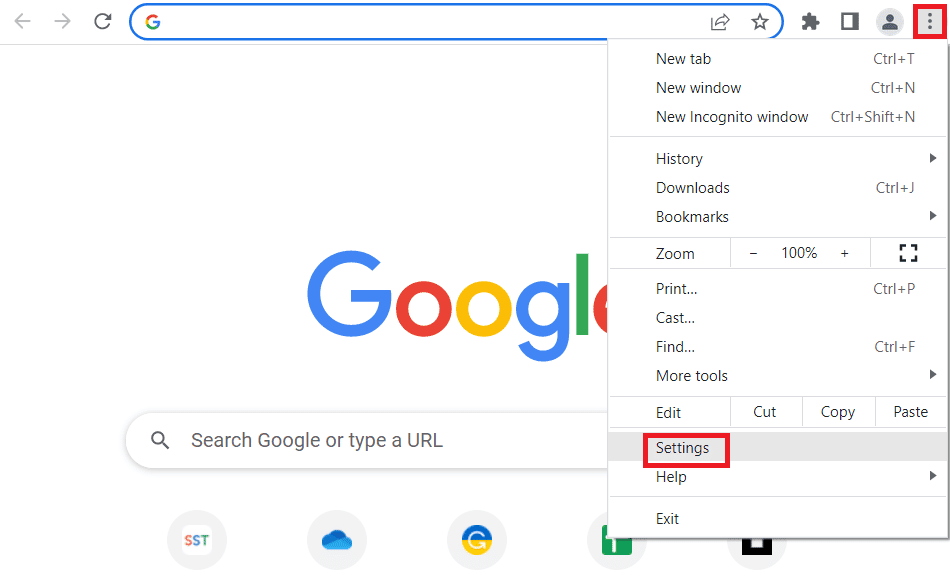
4. Successivamente, scegli Informazioni su Chrome .
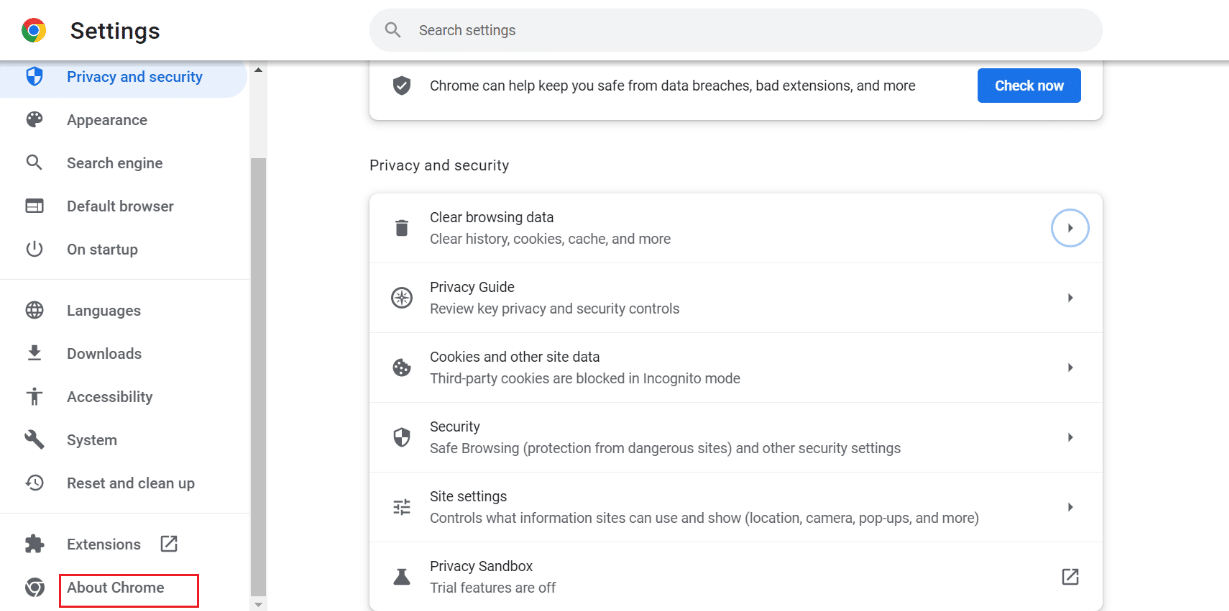
5A. Il browser discusso verrà aggiornato automaticamente se sono disponibili aggiornamenti. Quando il motore di ricerca viene aggiornato, seleziona Riavvia .
5B. Se il motore di ricerca è aggiornato, vedrai che Chrome è aggiornato in Google Chrome.
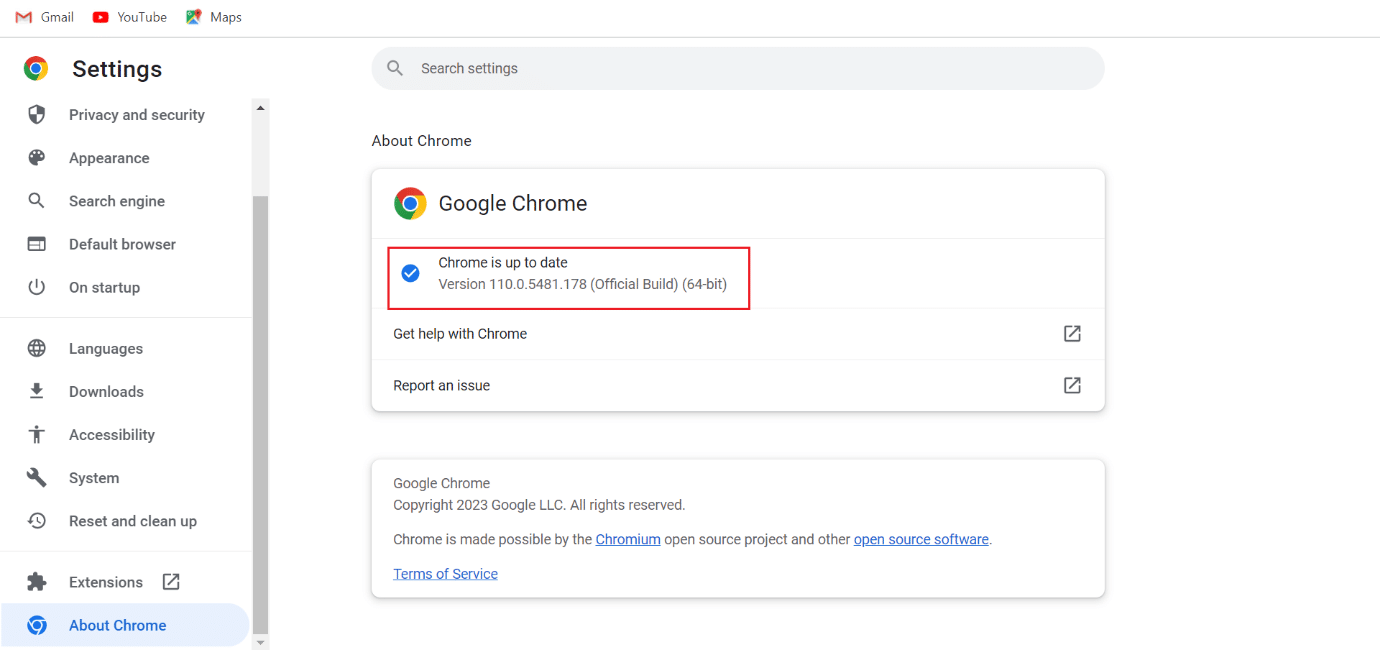
Continua a leggere per imparare un altro metodo per correggere l'errore HTTP 431 su Google Chrome.
Leggi anche: 10 modi per correggere l'errore di Google Chrome 0xc00000a5
Metodo 10: reinstallare il browser
Puoi reinstallare Chrome per correggere l'errore HTTP 431 Chrome. Ma per questo, è necessario disinstallare il browser Web interessato e quindi installarlo. Il processo per reinstallare il browser in questione è semplice. Leggi i passaggi per reinstallare il browser discusso sul tuo computer:
1. Premi insieme i tasti Windows + I per aprire Impostazioni .
2. Qui, fai clic su Impostazioni app .
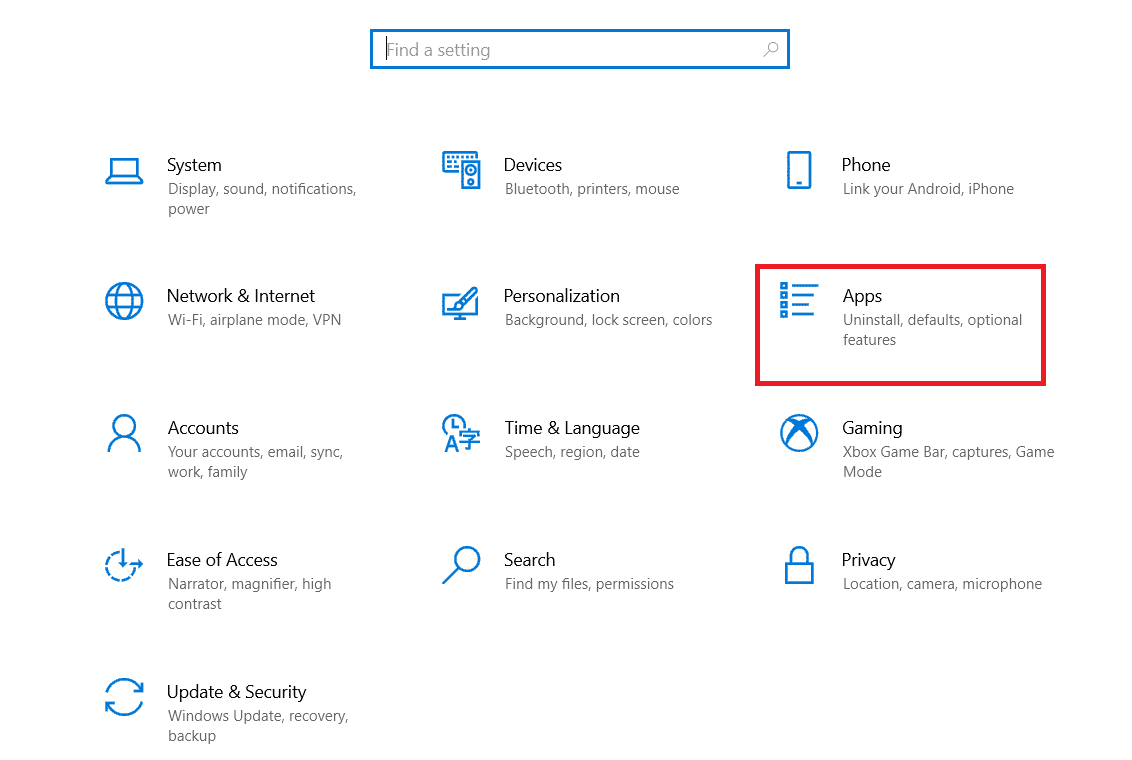
3. Ora, vai e fai clic su Google Chrome e fai clic su Disinstalla.
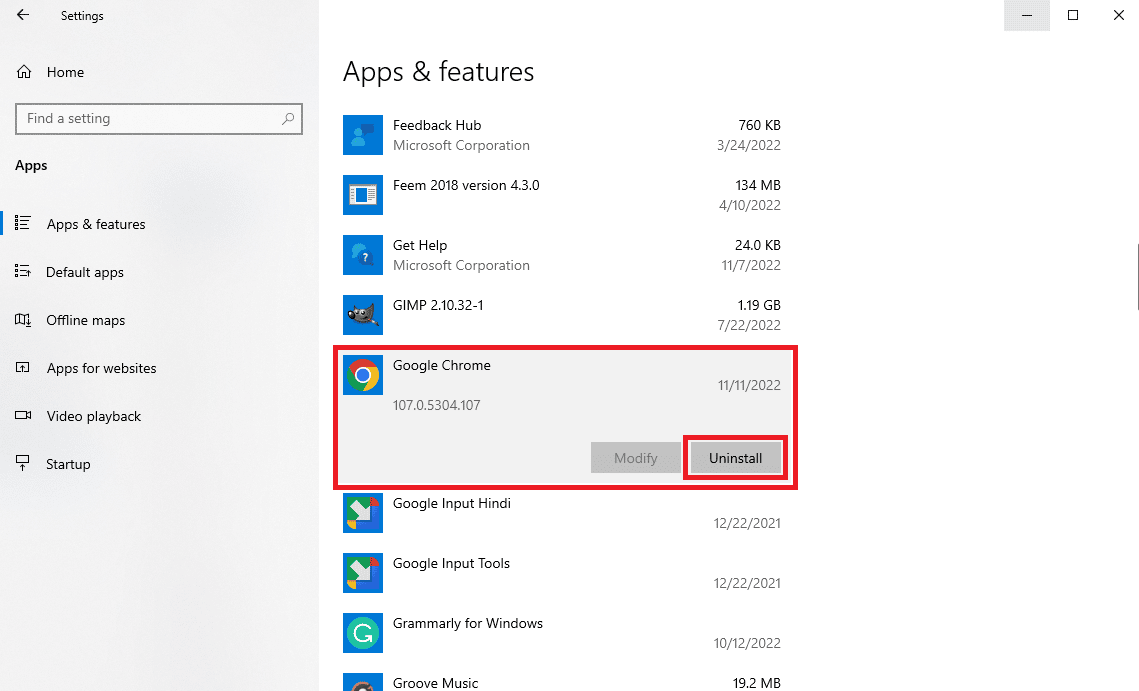
4. Fare clic su Disinstalla per confermare il processo.
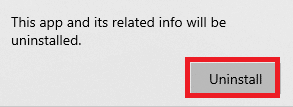
5. Fare clic su Sì nel popup di conferma.
6. Ora apri la finestra di dialogo Esegui premendo i tasti Windows + R .
7. Digita %localappdata% nella casella e premi il tasto Invio .
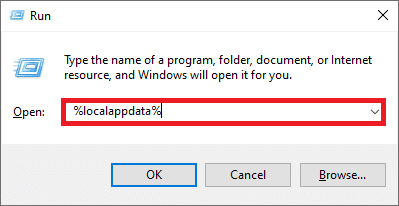
8. Successivamente, apri la cartella Google facendo doppio clic su di essa.
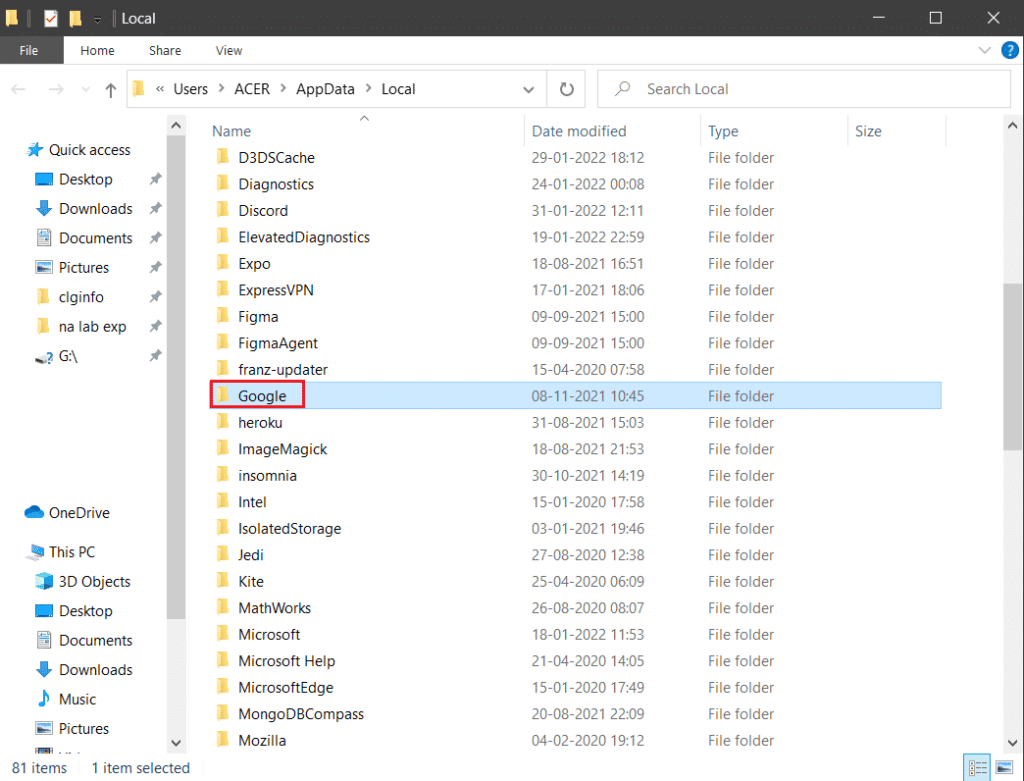
9. Ora, fai clic con il pulsante destro del mouse sulla cartella Chrome e dal menu a discesa scegli Elimina .
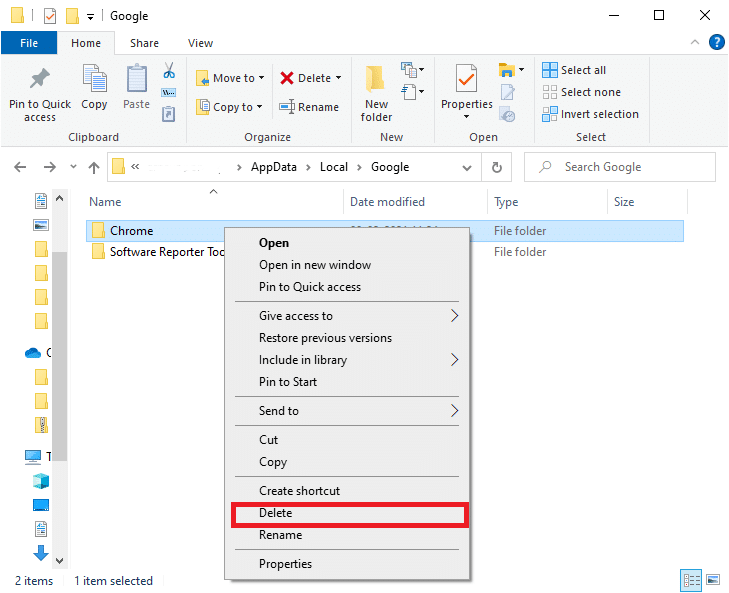
10. Successivamente, premi contemporaneamente i tasti Windows + R per aprire la finestra di dialogo Esegui sul tuo laptop.
11. Nella finestra di dialogo Esegui, digita %appdata% e seleziona OK .
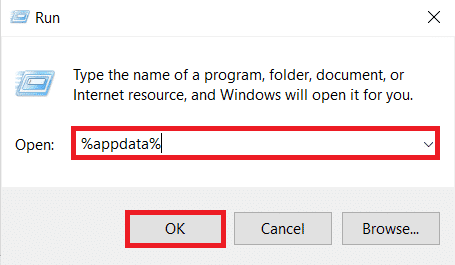
12. Ripetere i passaggi da 9 a 10 di questo metodo.
13. Riavvia il dispositivo.
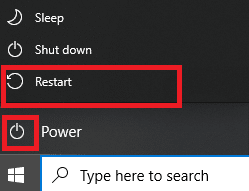
14. Apri il browser integrato sul tuo PC e visita il sito ufficiale di Chrome per scaricare il browser.
15. Fai clic su Scarica Chrome .
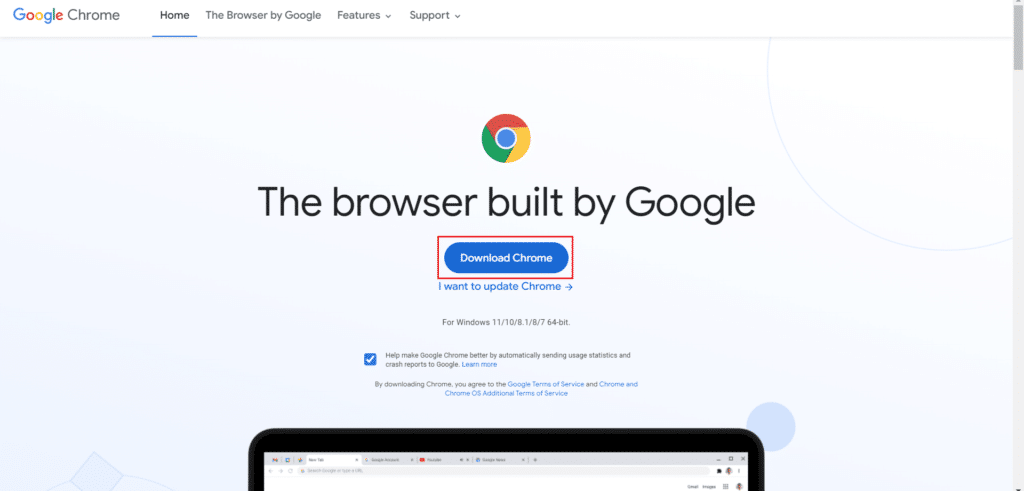
16. Successivamente, eseguire il file di installazione e seguire le istruzioni sullo schermo.
Metodo 11: utilizzare un altro browser
Se tutti i metodi sopra menzionati non sono riusciti a correggere i campi di intestazione della richiesta 431 troppo grandi, puoi utilizzare un altro browser. Puoi utilizzare Microsoft Edge, Safari, Firefox o qualsiasi altro browser web.
Consigliato:
- Come eliminare l'account Paytm
- Quanto tempo ci vuole per scaricare e installare Windows 10?
- 25 migliori giochi di estensioni di Chrome
- 13 modi per correggere l'errore di download non riuscito su Chrome
Ci auguriamo che questo articolo sia stato utile e che tu sia riuscito a correggere l'errore HTTP 431 su Google Chrome. Se hai ancora domande, chiedile nella sezione commenti qui sotto. Inoltre, facci sapere quale metodo ha funzionato per te e cosa vuoi imparare dopo.
